lydiazhang2017-02-06 14:58:44
绘制纯净水瓶的旋转截面

在旋转截面绘制完成后,对其所绘曲线进行检查,比如在瓶盖与瓶体的接口处节点要多一些,以固定其形状不变,在一切就绪后单击工具架上的Revolve按钮对截面进行旋转,生成纯净水瓶。

在Hypershade窗口中新建一个Blinn材质,并在该材质上双击打开其属性编辑器,参照图3所示进行参数设置。然后打开其Raytrace Options卷展栏,启用Refractions复选框并将Refractive Index设置为2。
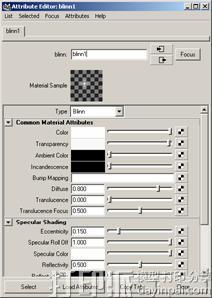
在Hypershade窗口中再创建一个Blinn材质,并参照图4所示在其属性编辑器中进行参数设置。然后单击Color右侧的贴图按钮,在弹出的Create Render Node面板中单击File按钮,进入file面板。单击Image name右侧的文件夹按钮打开一幅图像文件作为其贴图,然后激活place2dTexture2面板,参照图5所示进行参数设置,确定贴图文件在纯净水瓶上的位置和大小。
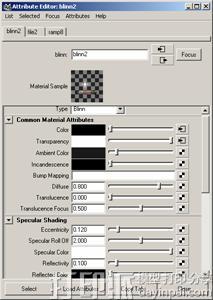
设置贴图坐标
材质图像文件是利用Photoshop制作的,这里不详述。贴图坐标除了上述方法可以调整外,还可以在place2dTexture2面板单击Interactive Placement按钮,用鼠标中键拖动模型上的红色线框来调整。

重新激活file2面板,打开Color Balance卷展栏,将Default Color和Color Gain的颜色都设置成白色,然后返回blinn2材质面板,单击Transparency右侧的贴图按钮。在弹出的Create Render Node面板中单击Ramp按钮,进入ramp面板,在其中设置Type为U Ramp,并参照图7所示对两个黑色标和两个白色标的位置进行设置。
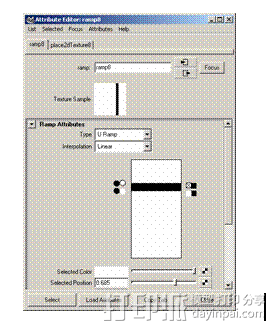
在Hypershade窗口中新建一个Lambert材质,并在该材质上双击打开其属性编辑器。单击Bump Mapping右侧的贴图按钮,在弹出的Create Render Node面板中单击Grid按钮,进入grid1面板参照图8所示对其参数进行设置,然后参照图9所示在place2dTexture3面板对贴图坐标进行设置。

添加凹图贴图
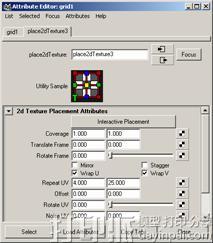
返回Lambert材质面板,单击Transparency右侧的贴图按钮,在弹出的Create Render Node面板中单击Ramp按钮,进入ramp面板,在其中设置Type为U Ramp并参照图10所示对一个黑色标和一个白色标的位置进行设置,以此来控制该材质只在瓶盖的位置上显示。
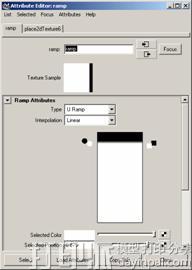
在Hypershade窗口创建一个Layered Shader材质,用鼠标双击该材质打开其属性编辑器。然后用鼠标中键从Hypershade窗口依次拖动lambert 、blinn2和blinn1材质到属性编辑器的Layered Shader Attyibutes卷展栏内,如图11所示。
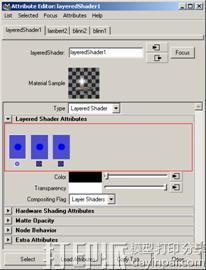
将新创建Layered Shader材质赋予纯净水瓶,对其进行渲染。如果有不妥得地方及时进行修改,如果一切正常便可以保存了;保存后将海底文件打开,选择File→Import命令将纯净水瓶导入该场景,使用旋转工具和移动工具对其位置和角度进行调整,如图12所示。

保持纯净水瓶为选择状态,按下Ctrl+A键打开其属性编辑器,在Render Stats卷展栏禁用Casts Shows复选框,如图13所示。使纯净水瓶在渲染中不产生阴影,因为它所处的位置是背光,会影响视觉效果。

按钮打开全局渲染设置对话框。在Raytracing Quality卷展栏启用Raytracing复选框,设置Reflections为2,Refractions为6。设置完成后对透视图进行渲染,效果如图14所示。

如果在渲染后发现瓶体上的标签是反向的,那是因为瓶体的表面法线是反向的,可以通过在主菜单选择Display→NURBS Components→Normals命令查看法线方向,效果如图15所示。翻转法线可以进入Modeling菜单组,选择Edit NURBS→Reverse Surface Direction命令翻转法线,如图16所示。此时可能需要对标签贴图的贴图坐标进行重新调整。

法线向内的效果

推荐阅读>>>Maya建模教程:设计小桌子的3D打印模型
评论 (0)